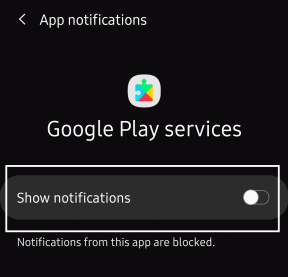როგორ შევცვალოთ DNS სერვერი Android-სა და iPhone-ზე
Miscellanea / / July 28, 2022
ჩვეულებრივ, თქვენ იყენებთ DNS სერვერებს, რომლებსაც თქვენი ISP (ინტერნეტ სერვისის პროვაიდერი) გთავაზობთ თქვენს Android-სა და iPhone-ზე. შეიძლება დაგჭირდეთ მესამე მხარის DNS სერვერზე გადასვლა უკეთესი კონფიდენციალურობისთვის, საიმედოობა და უსაფრთხოების სხვა მახასიათებლები. საბედნიეროდ, DNS სერვერის პარამეტრების შეცვლა შედარებით მარტივია, მიუხედავად იმისა, იყენებთ Android-ს თუ iPhone-ს.

სანამ დავიწყებთ, შეამოწმეთ მორგებული DNS სერვერის გამოყენების უპირატესობები თქვენს Android ან iPhone-ზე.
რატომ უნდა გამოიყენოთ მესამე მხარის DNS სერვერი
თქვენი ნაგულისხმევი DNS სერვერი, რომელსაც მართავს თქვენი ISP, ხშირად ხალხმრავლობაა და შეიძლება არ იყოს სანდო ან უსაფრთხო. ხშირად შეიძლება განიცადოთ ნელი ინტერნეტის სიჩქარე ან შემთხვევითი კავშირის შეცდომები დათვალიერებისას. აქედან გამომდინარე, მესამე მხარის DNS სერვერზე გადასვლა დაგეხმარებათ ამ პრობლემების მოგვარებაში. გარდა ამისა, პოპულარული DNS სერვისები ასევე გვთავაზობენ კონფიდენციალურობის უკეთეს მახასიათებლებს, ასე რომ თქვენ არ უნდა ინერვიულოთ თქვენი ინტერნეტ სერვისის პროვაიდერის (ISP) შესახებ თქვენი DNS მოთხოვნების აღრიცხვაზე. ზოგიერთი DNS სერვისი, როგორიცაა Open DNS, ასევე უზრუნველყოფს დაცვას მავნე ან ფიშინგ საიტებისგან მათი ავტომატურად დაბლოკვით.

მორგებულ DNS სერვერზე გადასვლამ შეიძლება უზრუნველყოს უკეთესი საიმედოობა და ინტერნეტის დათვალიერების სიჩქარე. ეს ყველაფერი დამოკიდებულია თქვენს მიერ არჩეულ DNS სერვერზე. აქ არის რამდენიმე საუკეთესო ვარიანტი, თუ გსურთ გადახვიდეთ უფასო საჯარო DNS სერვერებზე:
- Google: 8.8.8.8 და 8.8.4.4
- Cloudflare: 1.1.1.1 და 1.0.0.1
- OpenDNS: 208.67.222.222 და 208.67.220.220
როგორ შევცვალოთ DNS სერვერი Android-ზე
Android-ზე DNS სერვერის შეცვლის ნაბიჯები განსხვავდება იმისდა მიხედვით, თუ რომელ Android ვერსიაზე მუშაობს თქვენი ტელეფონი. Android 9-ზე და უფრო მაღალზე, შეგიძლიათ დააკონფიგურიროთ სისტემის მასშტაბით DNS პარამეტრი, რომელიც ვრცელდება ყველა ქსელზე. მეორეს მხრივ, თუ თქვენს ტელეფონს აქვს Android 8.1 ან უფრო ადრე, თქვენ უნდა შეცვალოთ DNS სერვერი თითოეული ქსელისთვის ცალკე. ვნახოთ როგორ.
DNS სერვერის შეცვლა Android 9 და უფრო მაღალ ვერსიაზე
DNS სერვერის პარამეტრების შეცვლა საკმაოდ მარტივია Android 9 და უფრო მაღალ მოწყობილობებზე. აი, როგორ შეგიძლიათ ამის გაკეთება.
Ნაბიჯი 1: გახსენით პარამეტრების აპი თქვენს ტელეფონზე და გადადით კავშირებზე.

ნაბიჯი 2: შეეხეთ სხვა კავშირის პარამეტრებს და აირჩიეთ პირადი DNS შემდეგი მენიუდან.
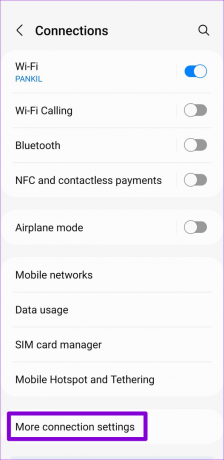
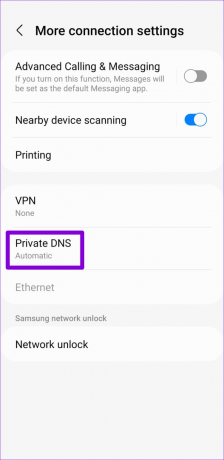
ნაბიჯი 3: აირჩიეთ „პირადი DNS პროვაიდერის ჰოსტის სახელი“ და ჩაწერეთ TLS ჰოსტის სახელი ველში. თუ გსურთ გამოიყენოთ Google-ის საჯარო DNS სერვერები, ჩაწერეთ dns.google ტექსტის ველში. ალტერნატიულად, თუ გსურთ გამოიყენოთ Cloudflare-ის DNS სერვერები, ჩაწერეთ 1.1.1.1.cloudflare-dns.com ტექსტის ველში.
ბოლოს, შეეხეთ შენახვას.


DNS სერვერის შეცვლა Android 8.1 და უფრო ძველ ვერსიაზე
მიჰყევით ქვემოთ მოცემულ ნაბიჯებს DNS სერვერის ჩართვისთვის ძველი Android მოწყობილობები.
Ნაბიჯი 1: გახსენით პარამეტრების აპი თქვენს ტელეფონზე და შეეხეთ Wi-Fi-ს.

ნაბიჯი 2: დიდხანს დააჭირეთ თქვენს Wi-Fi ქსელს და აირჩიეთ ქსელის შეცვლა.


ნაბიჯი 3: შეეხეთ გაფართოებულ ვარიანტებს მის გასაშლელად. შემდეგ გამოიყენეთ ჩამოსაშლელი მენიუ IP პარამეტრების სტატიკური ასარჩევად.


ნაბიჯი 4: თქვენმა ტელეფონმა ავტომატურად უნდა მიიღოს IP მისამართი და Wi-Fi როუტერის კარიბჭე DHCP სერვერიდან. შეიყვანეთ თქვენი ძირითადი და სარეზერვო DNS სერვერები DNS 1 და DNS 2 ველებში, შესაბამისად. თუ გსურთ გამოიყენოთ Google-ის საჯარო DNS სერვერები, ჩაწერეთ 8.8.8.8 და 8.8.4.4 ტექსტის ველებში.
ბოლოს, შეეხეთ შენახვას.

თქვენ მოგიწევთ გაიმეოროთ ზემოაღნიშნული ნაბიჯები, რათა შეცვალოთ DNS სერვერი თითოეული თქვენი ქსელისთვის ცალკე. თუმცა, ეს საშუალებას გაძლევთ გამოიყენოთ სხვადასხვა DNS სერვერები სხვადასხვა ქსელებისთვის.
როგორ შევცვალოთ DNS სერვერი iPhone-ზე
DNS სერვერის შეცვლა iOS-ზე ასევე არ არის რთული. შეგიძლიათ გამოიყენოთ შემდეგი ნაბიჯები DNS სერვერის შესაცვლელად ნებისმიერი Wi-Fi ქსელისთვის თქვენს iPhone-ზე ან iPad-ზე.
Ნაბიჯი 1: გაუშვით პარამეტრები თქვენს iPhone-ზე და გადადით Wi-Fi-ზე. შეეხეთ ინფორმაციის ხატულას თქვენი Wi-Fi ქსელის გვერდით.


ნაბიჯი 2: გადადით DNS-ზე და შეეხეთ DNS-ის კონფიგურაციას. შემდეგ აირჩიეთ Manual შემდეგი ეკრანიდან.


ნაბიჯი 3: შეეხეთ მინუს ხატულას, რომ წაშალოთ წინასწარ შევსებული ჩანაწერები DNS სერვერებში.


ნაბიჯი 4: შეეხეთ სერვერის დამატებას და ჩაწერეთ სასურველი DNS სერვერის მისამართი. თუ გსურთ გამოიყენოთ Google-ის საჯარო DNS სერვერები, ჩაწერეთ 8.8.8.8 და 8.8.4.4 ტექსტის ველში.
შემდეგ, დააჭირეთ შენახვას ზედა მარჯვენა კუთხეში.
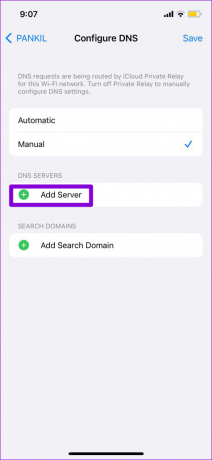
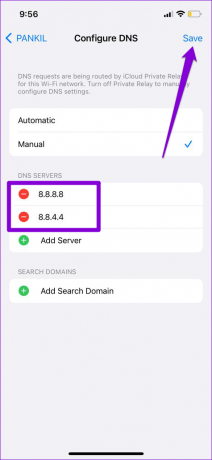
ანალოგიურად, შეგიძლიათ DNS სერვერების კონფიგურაცია სხვათათვის Wi-Fi ქსელები. ნაგულისხმევი DNS სერვერების დასაბრუნებლად ნებისმიერ დროს, გაიმეორეთ წინა ნაბიჯები და დააყენეთ DNS ავტომატურზე.
მზადაა გადასართავად
ასევე შეგიძლიათ იპოვოთ გამოყოფილი მესამე მხარე აპები Play Store-ზე ან App Store, რომელიც დაგეხმარებათ სწრაფად შეცვალოთ DNS სერვერები. თუმცა, ჩვენ მკაცრად გირჩევთ, დაიცვან მშობლიური მეთოდები, რადგან მათი შესრულება მარტივია. ასე რომ, შენიშნეთ რაიმე განსხვავება თქვენს ტელეფონზე DNS სერვერის შეცვლის შემდეგ? შეგვატყობინეთ ქვემოთ მოცემულ კომენტარებში.
ბოლოს განახლდა 2022 წლის 28 ივლისს
ზემოთ მოყვანილი სტატია შეიძლება შეიცავდეს შვილობილი ბმულებს, რომლებიც დაგეხმარებათ Guiding Tech-ის მხარდაჭერაში. თუმცა, ეს არ იმოქმედებს ჩვენს სარედაქციო მთლიანობაზე. შინაარსი რჩება მიუკერძოებელი და ავთენტური.

Დაწერილია
პანკილი პროფესიით სამოქალაქო ინჟინერია, რომელმაც დაიწყო მოგზაურობა, როგორც მწერალი EOTO.tech-ში. ის ახლახან შეუერთდა Guiding Tech-ს, როგორც თავისუფალი მწერალი, რათა გაშუქებულიყო როგორ-to-to-ები, განმარტებები, ყიდვის სახელმძღვანელო, რჩევები და ხრიკები Android-ისთვის, iOS-ისთვის, Windows-ისთვის და ვებ-ისთვის.